Розрахунки в таблицях Word
Працюючи з таблицями, в тестовому редакторі Word, практично кожен користувач стикається з необхідністю виконувати в них деякі нескладні розрахунки.
Додавання формул в клітинку таблиці.
Для виконання розрахунків в таблицях, редактор Word використовує спеціальні формули. Формула – це вираз, який задає операції над даними в клітинках таблиці та порядок їх виконання.
Додавання формул в клітинку таблиці:
- поставити текстовий курсор в клітинку таблиці, де необхідно відобразити результат обчислення;
- на стрічці команд перейти до вкладки Макет;
- в групі Дані клацнути на елемент інструменту Формула та відкрити відповідне діалогове вікно;
- в полі Формула скласти формулу та натиснути на кнопку ОК.
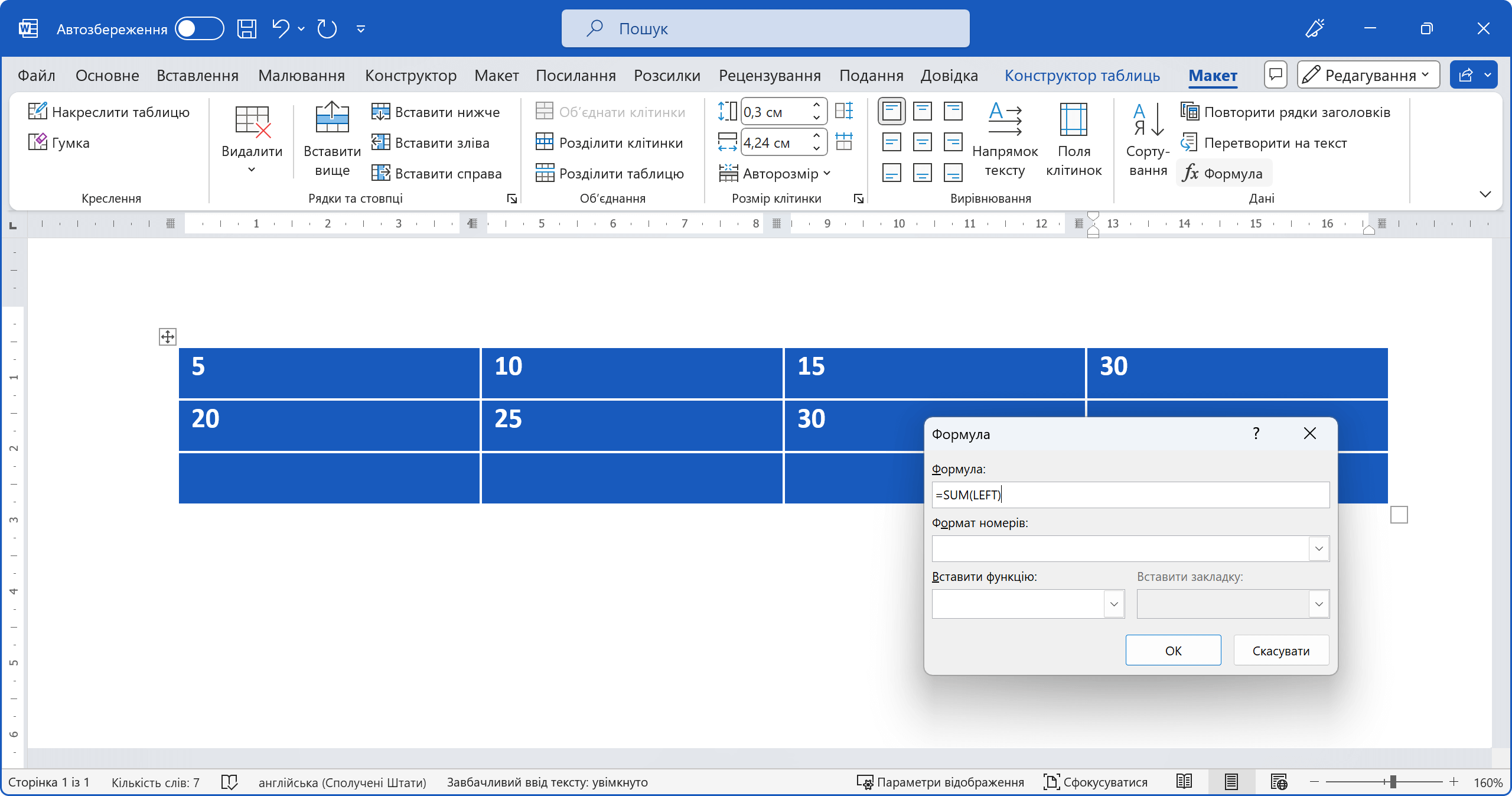
Як бачимо, за замовчуванням, програма сама додає початкову формулу – це формула обчислення суми усіх числових значень, що знаходяться у тому ж рядку або стовпці, в залежності від того де проводяться розрахунки.
Прості обчислення в таблиці.
Однак, бувають випадки, коли користувачу необхідно проводити розрахунки з даними які знаходяться в несуміжних клітинках.
Ми пам’ятаємо, таблиця – це графічний об’єкт текстового документа, що складається зі стовпців і рядків на перетині яких знаходяться клітинки таблиці. В свою чергу, кожна клітинка таблиці має власну адресу, за якою до неї можна звернутись та отримати дані, які вона містить. Але, як визначити цю адресу?
Адреса клітинки утворюється з назви стовпчика та номера рядка, тобто кожному стовпцю в таблиці надається літера латинського алфавіту, а рядкам – окремий порядковий номер.

Сукупність клітинок в таблиці утворює діапазон клітинок. Діапазон клітинок, як і окрема клітинка, теж має адресу. Адреса діапазону клітинок задається адресами двох клітинок, розміщених у його протилежних кутах, що розділені двокрапкою.

Отже, тепер, коли ми можемо отримати дані з будь-якої клітинки таблиці, розглянемо порядок виконання простих обчислень.
Порядок обчислень в таблиці:
- поставити текстовий курсор в клітинку таблиці, де необхідно відобразити результат обчислення;
- виконати команду створення порожнього поля, комбінація клавіш Ctrl+F9 (з’явиться нове поле у фігурних дужках);
- ввести з клавіатури знак рівності = (сигналізуємо програмі, що в поле буде введена формула);
- скласти просте математичне рівняння використовуючи:
- посилання на клітинки;
- оператори (арифметичні або оператори порівняння);
- константи (числові дані);
- відобразити значення розрахунків, команда – оновити поле, клавіша F9.
Для відображення коду або значень полів існує команда – Alt+F9.
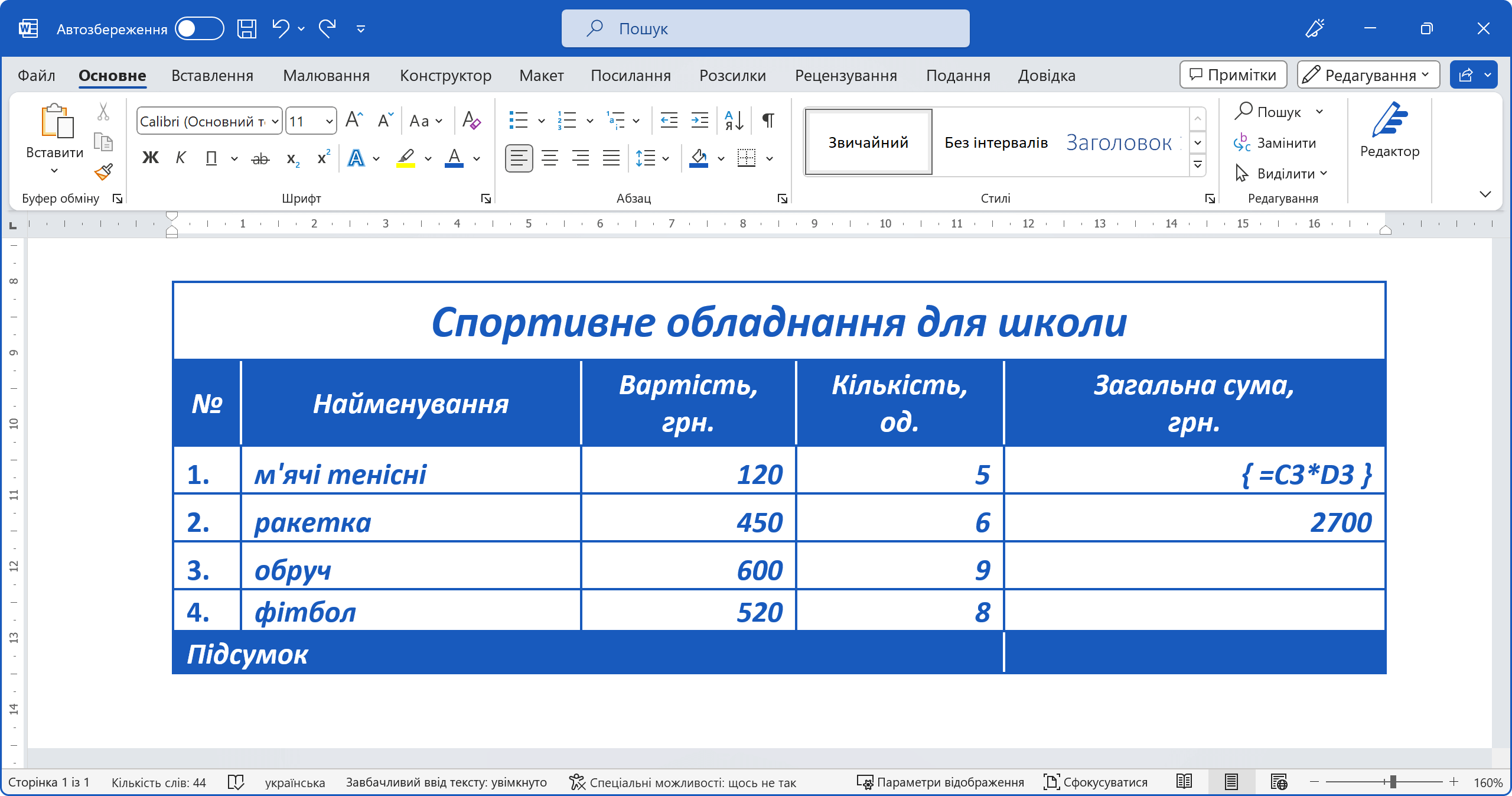
В редакторі Word ви можете додавати, віднімати, множити і ділити числа не використовуючи вбудовані функції, а лише вказувати потрібний оператор.
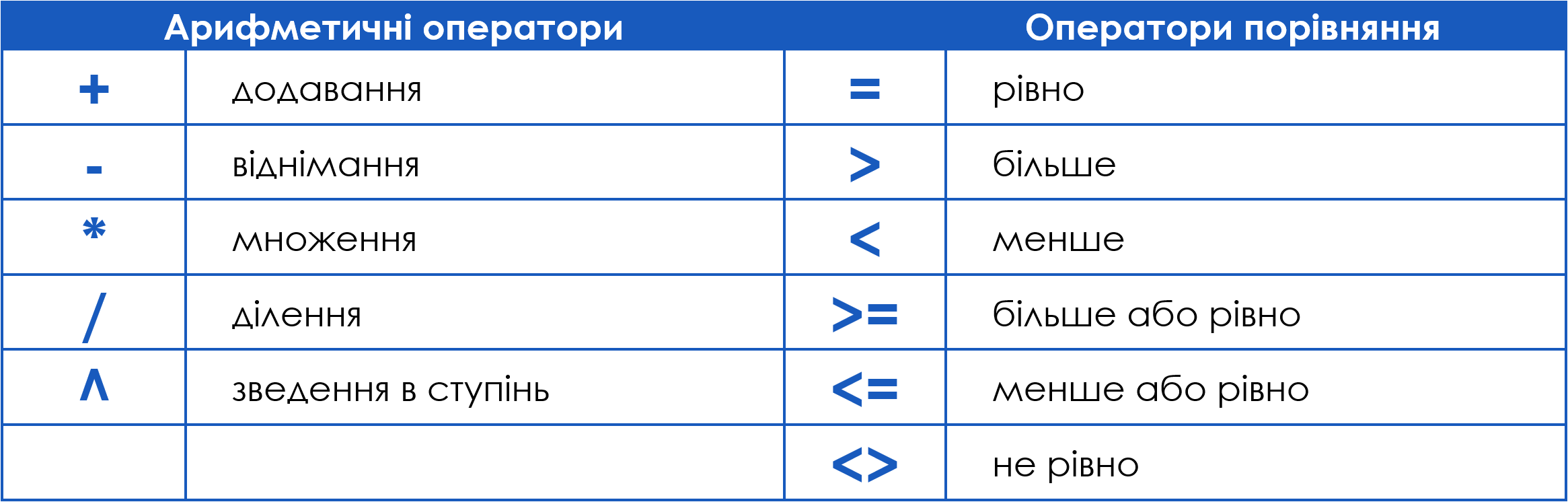
Зауважимо, що на відміну від електронних таблиць Excel, оновлення значень розрахунків у документі Word відбувається або при його відкритті, або примусово. Якщо, дані в таблиці були змінені, необхідно виконати оновлення елементів самостійно.
Оновлення значень розрахунків:
- виділити весь документ, команда Ctrl+A або лише клітинку з формулою;
- виконати команду – оновити поле, клавіша F9.
Використання вбудованих функцій
Дійсно, для розрахунків, що мають невелику кількість елементів в рівнянні, доцільно використовувати лише прості математичні оператори. З іншого боку, для автоматизації розрахунків, в редактор Word вбудовані спеціальні функції.
Функція – це заздалегідь визначена формула, згідно з якою виконуються обчислення за заданими величинами у вказаному порядку.

Під час запису функції у формулі спочатку вказується її ім’я, потім, у круглих дужках, список аргументів, якщо аргументів декілька вони перераховуються через крапку з комою. Аргументами функції можуть бути числа, посилання на клітинки або діапазони, вирази та інші функції.
Вставлення функції у формулу:
- поставити текстовий курсор в клітинку таблиці, де необхідно відобразити результат обчислення;
- на стрічці команд перейти до вкладки Макет;
- в групі Дані клацнути на елемент інструменту Формула та відкрити відповідне діалогове вікно;
- в полі Формула скласти формулу:
- ввести з клавіатури знак рівності = ;
- розгорнути спадаючий список Вставити функцію та обрати потрібну функцію;
- у круглих дужках вказати аргументи функції;
- натиснути кнопку ОК для виводу результату.
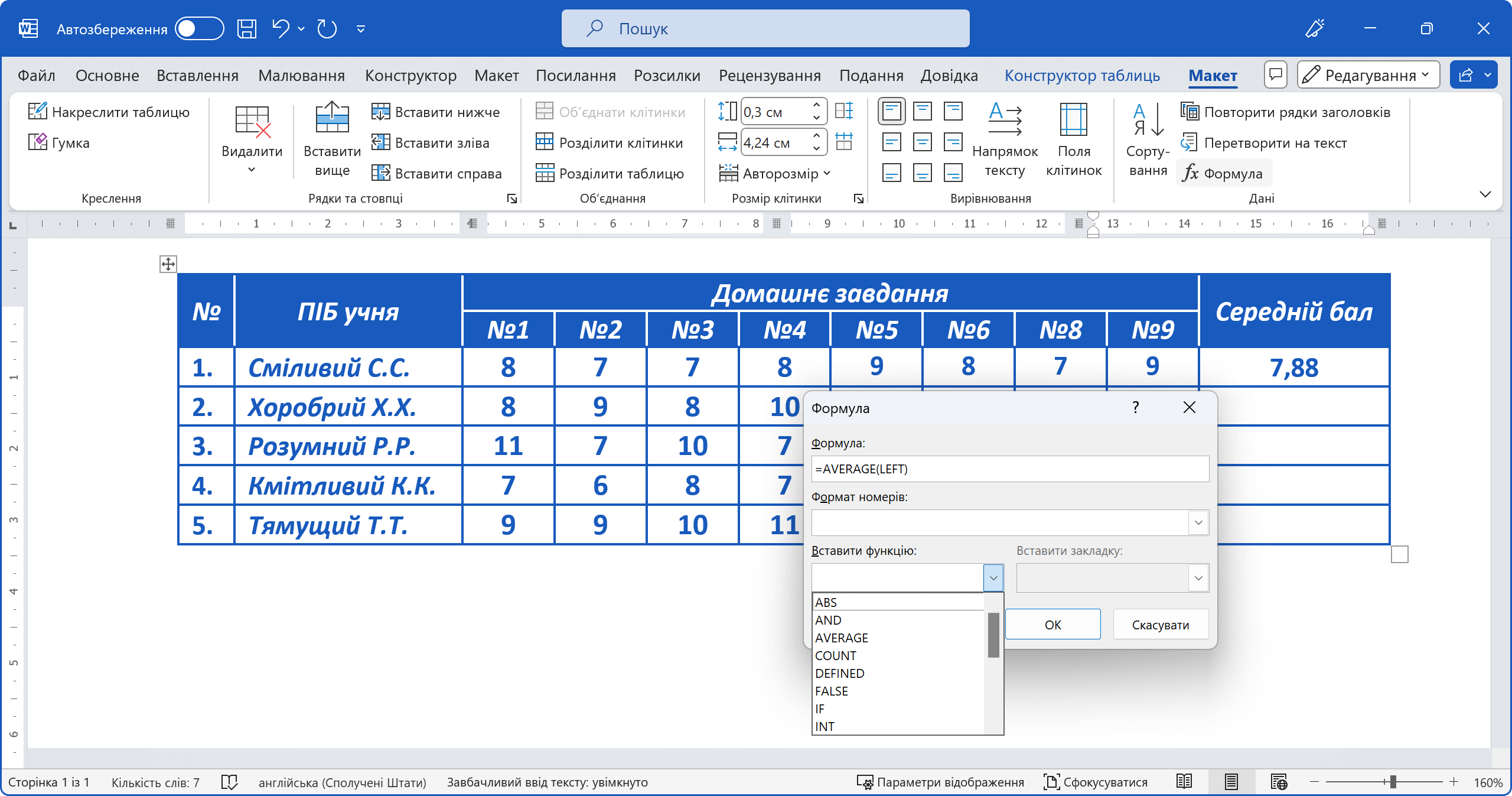
Копіювання формул.
Швидко робити однакові розрахунки з різними групами клітинок можна лише тоді, коли в якості аргументів функції виступають так звані аргументи розташування:
- LEFT – дані в поточному рядку ліворуч від формули;
- RIGHT – дані в поточному рядку праворуч від формули;
- ABOVE – дані в поточному стовпчику над формулою;
- BELOW – дані в поточному стовпчику під формулою.
Використання аргументів розташування можливе лише у наступних функціях: AVERAGE, COUNT, MAX, MIN, PRODUCT, SUM.
Зверніть увагу, щоб уникнути помилок під час розрахунків в таблиці за допомоги аргументів розташування, клітинки таблиці, які входять до обчислення, повинні містити значення. Якщо якесь значення відсутнє, в клітинку необхідно поставити нуль, інакше обчислення буде виконано до першої порожньої клітинки.
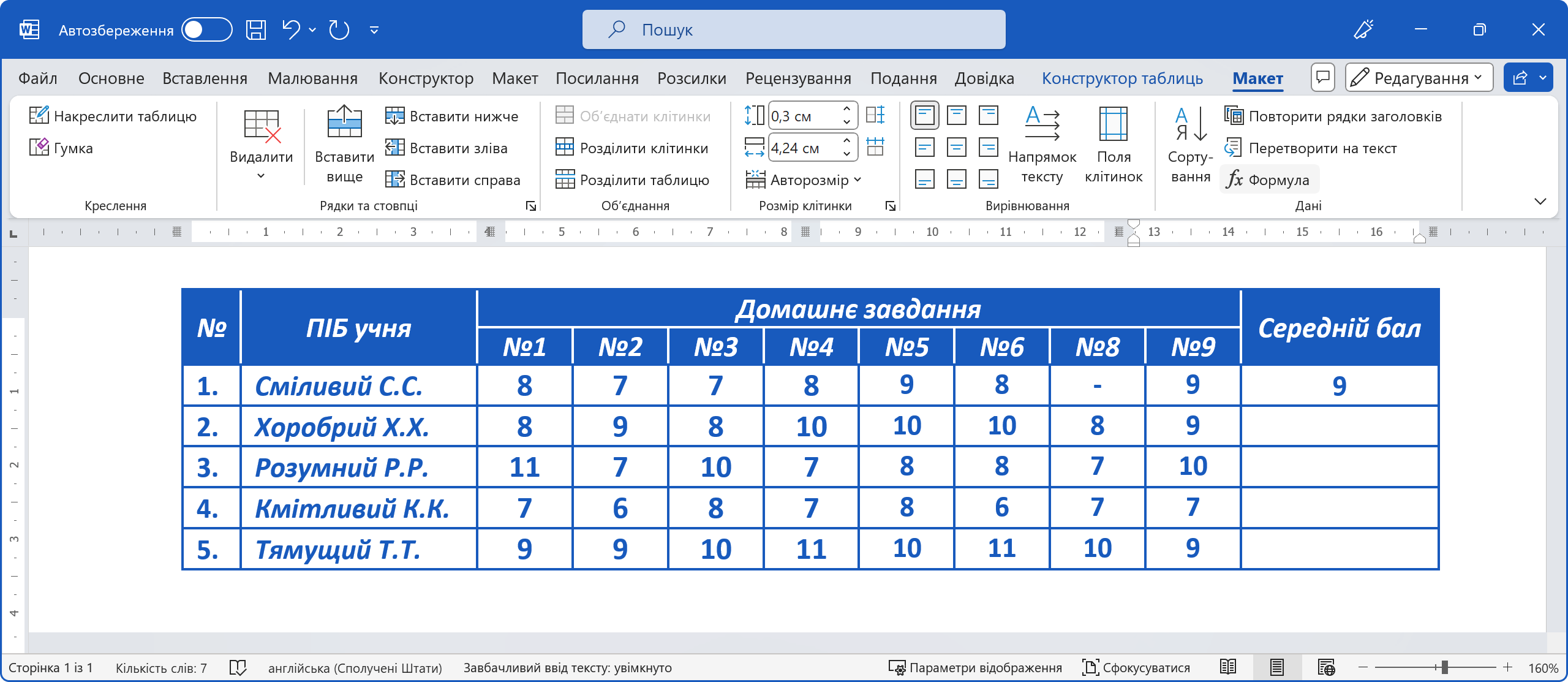
Копіювання формул:
- поставити текстовий курсор в клітинку таблиці, де необхідно відобразити результат обчислення;
- скласти формулу;
- виділити клітинку таблиці з розрахунками;
- виконати команду Копіювати;
- виділити клітинки таблиці де треба виконати подібні обчислення;
- виконати команду Вставити;
- відобразити значення розрахунків для поточних формул, команда – оновити поле, клавіша F9.
Такий механізм можливий тільки завдяки тому, що аргументи розташування не прив’язані до конкретного діапазону чи окремої клітинки таблиці.
